Verwenden der Retiming-Steuerelemente
Die Retiming-Steuerelemente werden häufig für die folgenden beiden Zwecke eingesetzt
- Konvertieren der Bildrate des Videomaterials: In der Regel betrifft dies die Umwandlung von NTSC- in PAL-Bildraten oder von PAL- in NTSC-Bildraten. Diese Funktion verwendet nur die Einstellung im Einblendmenü „Konvertierung der Rate“ und wird bei Bedarf automatisch konfiguriert.
- Konvertieren der Geschwindigkeit des Videomaterials: Diese Art der Konvertierung ist erforderlich, wenn die vorhandenen Bilder mit einer anderen Bildrate wiedergegeben werden sollen oder wenn (im Falle eines Zeitlupeneffekts) Zwischenbilder generiert werden müssen.
Falls die Ausgangsmediendatei Audiomaterial enthält, wird in allen Fällen auch die Audiogeschwindigkeit geändert. Dabei wird die Tonhöhe des Audiomaterials so korrigiert, dass es genau wie das Original klingt und eine andere Geschwindigkeit aufweist. Auf diese Weise ist sichergestellt, dass die Synchronität zwischen Video- und Audiomaterial erhalten bleibt.
Wenn Sie sich eine Voreinstellung, die Retiming-Steuerungen verwendet, in der Vorschau ansehen, wird das Video mit der neuen Bildrate bzw. Geschwindigkeit abgespielt. Da es aber noch nicht mit den für die Bildsteuerungen festgelegten Einstellungen verarbeitet wurde, ist die Qualität schlechter als in der endgültigen codierten Ausgabedatei. Die Tonhöhe des Audiomaterials wird bei der Vorschau der Einstellung korrigiert.
Wichtig: Wenn Sie die Retiming-Steuerelemente in Verbindung mit einer Voreinstellung verwenden, die das Ausgabeformat „QuickTime-Film“ verwendet, und für die Audioeinstellung die Option „Durchreichen“ wählen, wird die Audiogeschwindigkeit nicht geändert und das Audiomaterial ist mit dem Videomaterial nicht mehr synchron. Weitere Informationen hierzu finden Sie unter Bereich „Codierer“ für das Format „QuickTime-Film“.
Konvertieren der Videogeschwindigkeit
Im Bereich „Retiming-Steuerung“ stehen drei verschiedene Optionen für die Wiedergabegeschwindigkeit zur Auswahl.
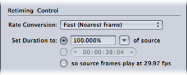
Sie können die Wiedergabegeschwindigkeit der Ausgabemedien folgendermaßen festlegen:
Eingeben eines Prozentwerts
Eingeben einer Clipdauer
Abspielen des Videos mit der im Bereich „Codierer“ festgelegten Einstellung für „Bildrate“
Eingeben eines Prozentwerts
Wenn Sie die Clipdauer durch Eingabe eines Prozentwerts festlegen, stehen zwei Optionen zur Verfügung:
Eingabe eines Prozentwerts
Auswahl eines vordefinierten Werts
Die vordefinierten Werte gelten jeweils für spezifische Ausgangssituationen.
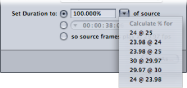
- 24 @ 25: Verwenden Sie diese Einstellung, wenn Sie mit Videomaterial arbeiten, das eine Bildrate von 24 fps verwendet und im PAL-Format mit 25 fps bereitgestellt werden soll.
- 23,98 @ 24: Verwenden Sie diese Einstellung, wenn Sie mit Videomaterial arbeiten, das eine Bildrate von 23,98 fps verwendet und in 24 fps konvertiert werden soll.
- 23,98 @ 25: Verwenden Sie diese Einstellung, wenn Sie mit Videomaterial arbeiten, das eine Bildrate von 23,98 fps verwendet und im PAL-Format mit 25 fps bereitgestellt werden soll.
- 30 @ 29,97: Verwenden Sie diese Einstellung, wenn Sie mit Videomaterial arbeiten, das eine Bildrate von 30 fps verwendet und in 29,97 fps konvertiert werden soll.
- 29,97 @ 30: Verwenden Sie diese Einstellung, wenn Sie mit Videomaterial arbeiten, das eine Bildrate von 29,97 fps verwendet und in 30 fps konvertiert werden soll.
- 24 @ 23,98: Verwenden Sie diese Einstellung, wenn Sie mit Videomaterial arbeiten, das eine Bildrate von 24 fps verwendet und im NTSC DVD-Format mit 23,98 fps bereitgestellt werden soll.
Bei all diesen Optionen sind keine Zwischenbilder erforderlich, die vorhandenen Bilder werden lediglich schneller oder langsamer wiedergegeben.
Eingeben einer Clipdauer
Im zugehörigen Feld wird die aktuelle Clipdauer angezeigt. Sobald Sie die Dauer ändern, wird der Prozentwert angepasst, um dieser Änderung Rechnung zu tragen.
Diese Option eignet sich besonders für Ausgangsmediendateien, deren Dauer etwas länger oder kürzer ist als erforderlich. In diesem Fall ist es einfacher, die Wiedergabegeschwindigkeit der Datei zu ändern als Videobilder hinzuzufügen oder zu entfernen.
Bei dieser Methode werden bei Bedarf Zwischenbilder im Videomaterial erstellt.